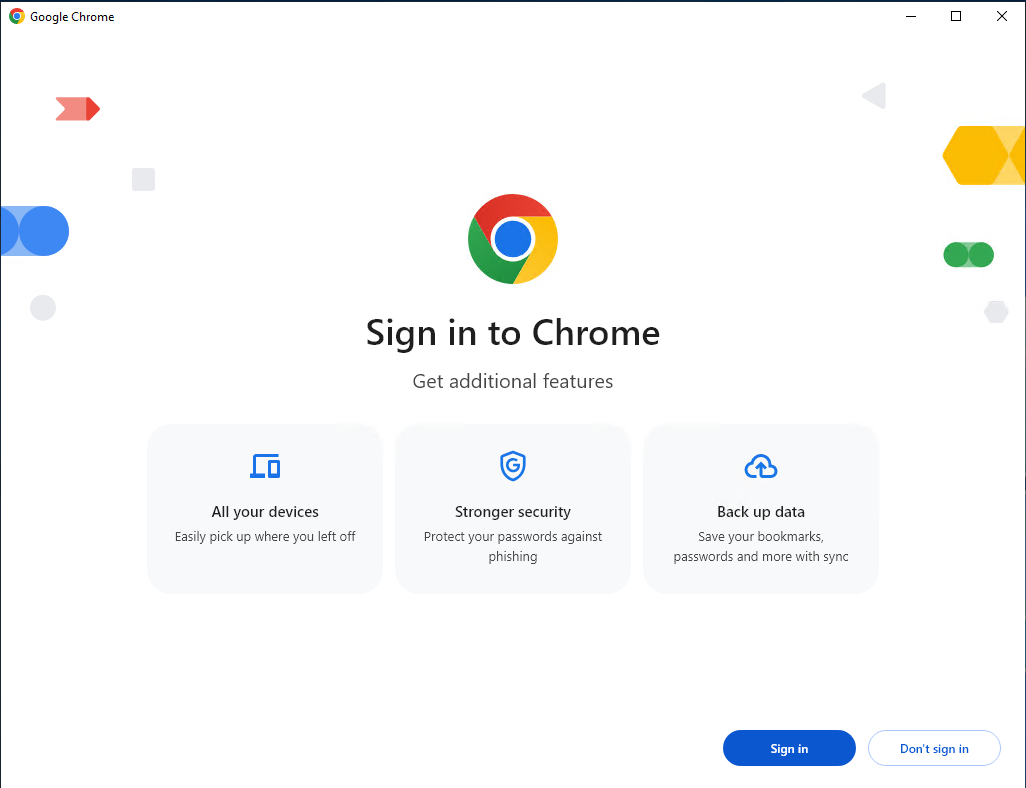Google Chrome’i installimiseks peate esmalt installima Edge’i brauseri ja seejärel Google Chrome’i brauseri.
Avage Internet Explorer.
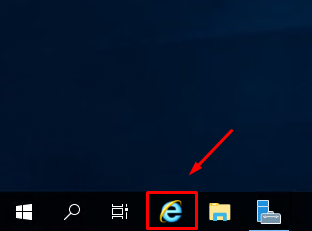
Klõpsake nupule "OK"
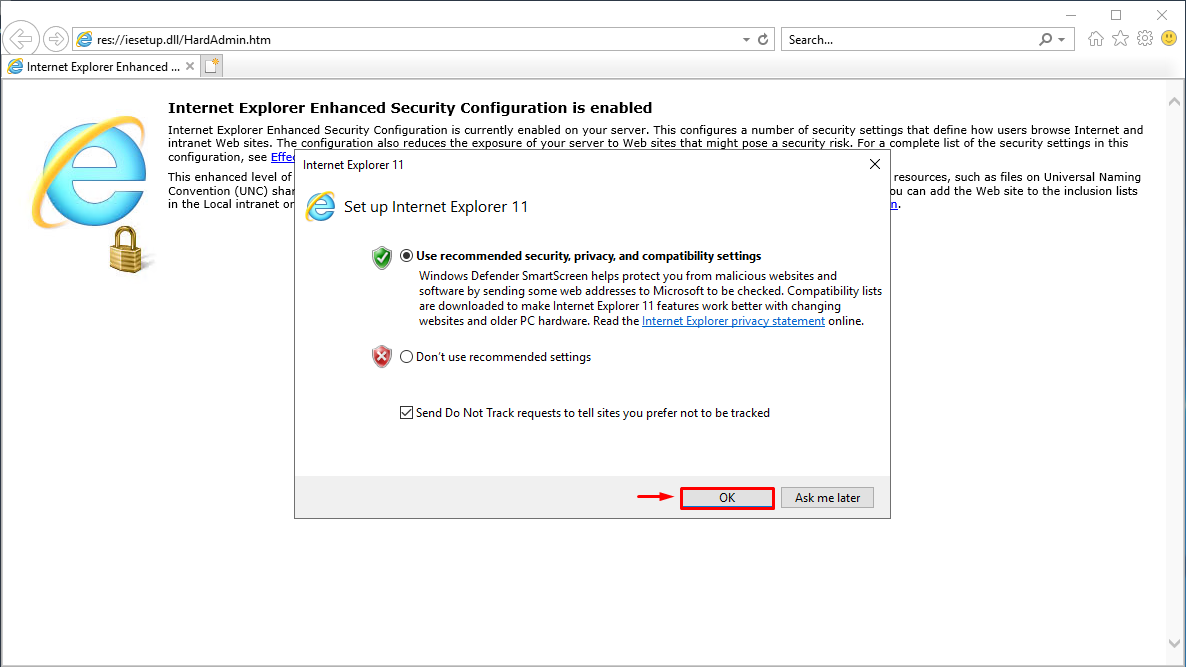
Kirjutage aadressiribale sõna "Edge" ja vajutage Enter.
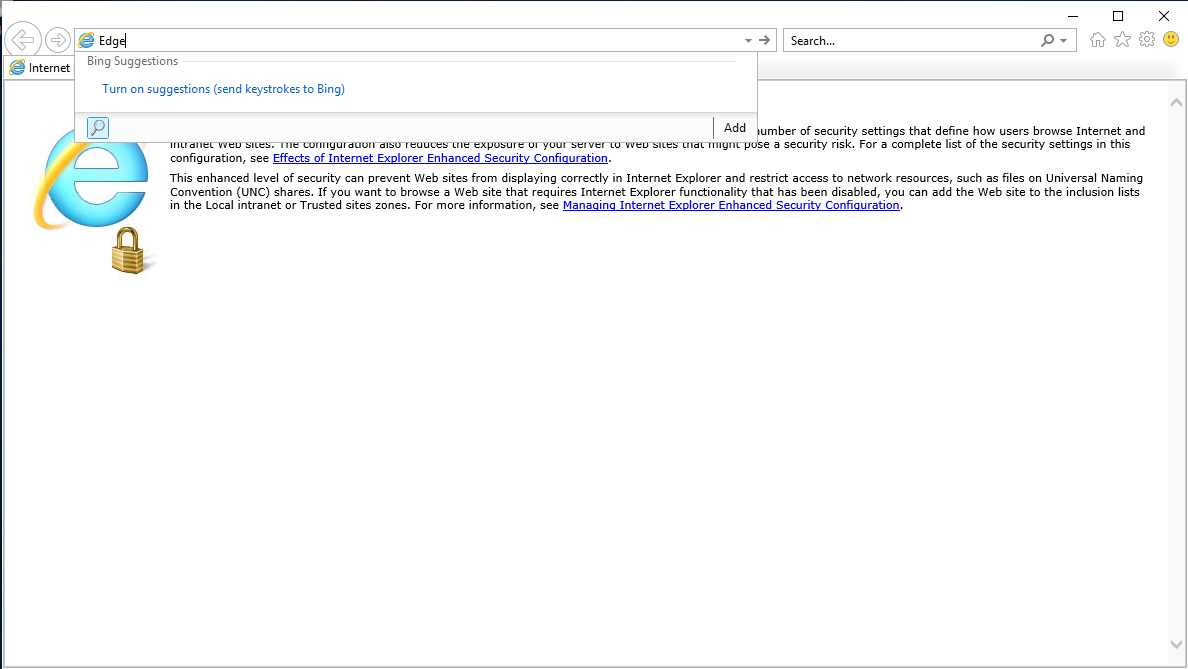
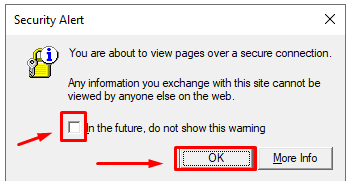
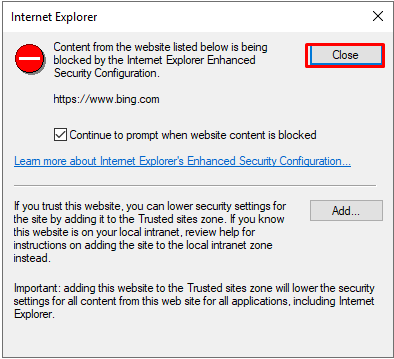

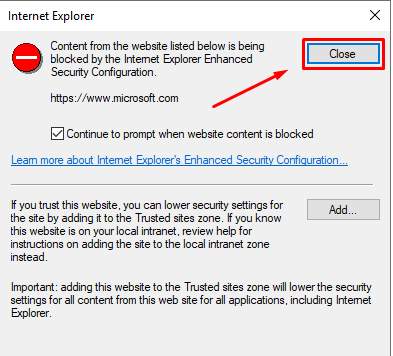
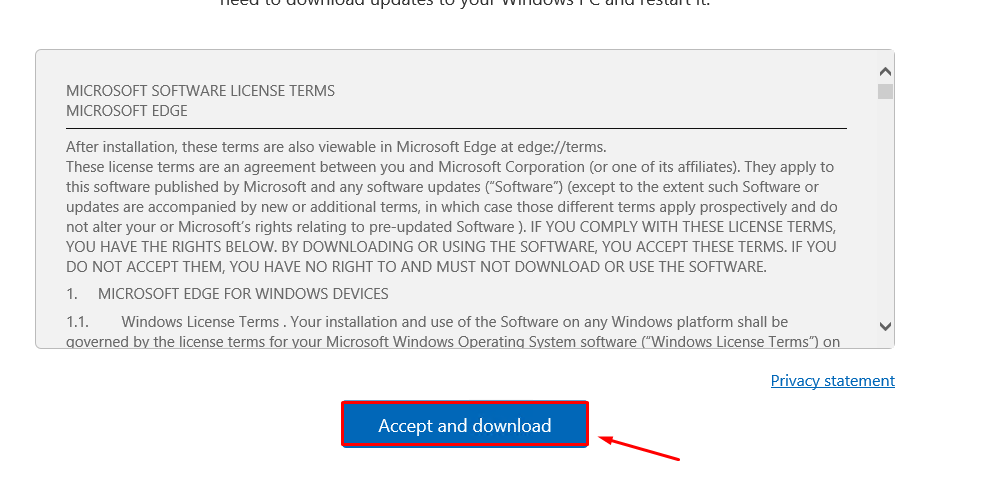
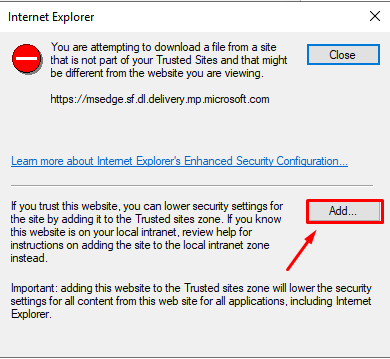
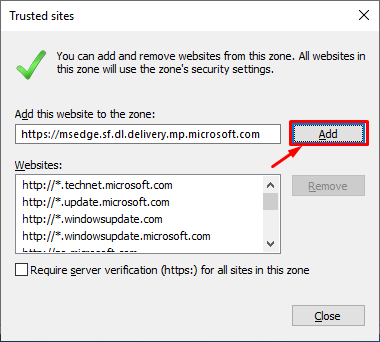
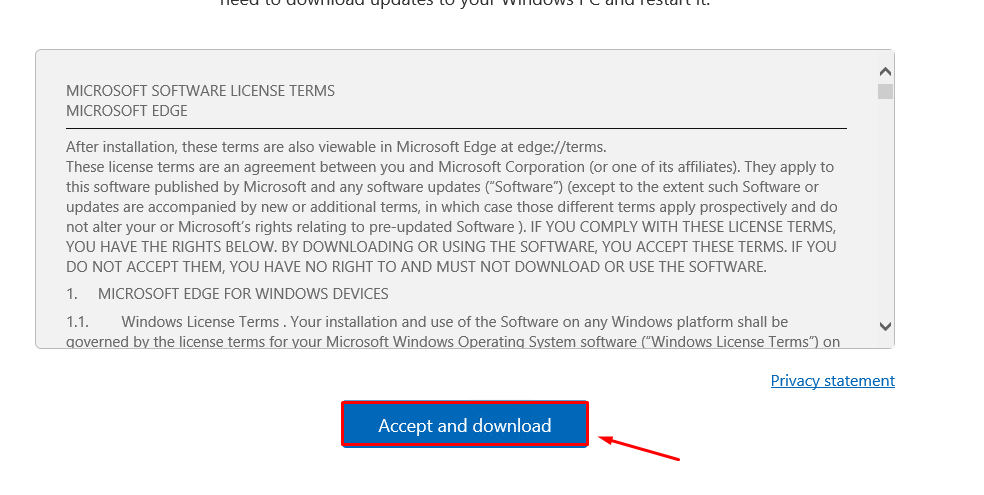


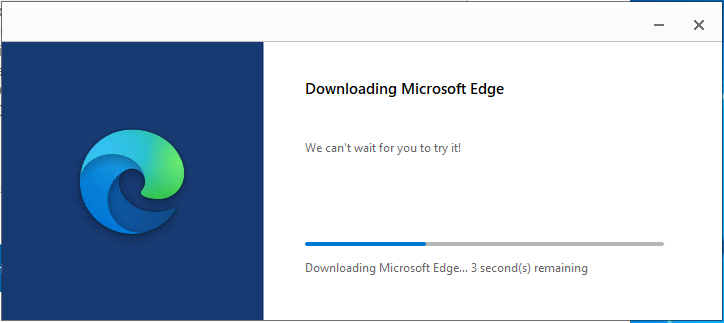
Klõpsake nupule "Start without your data".
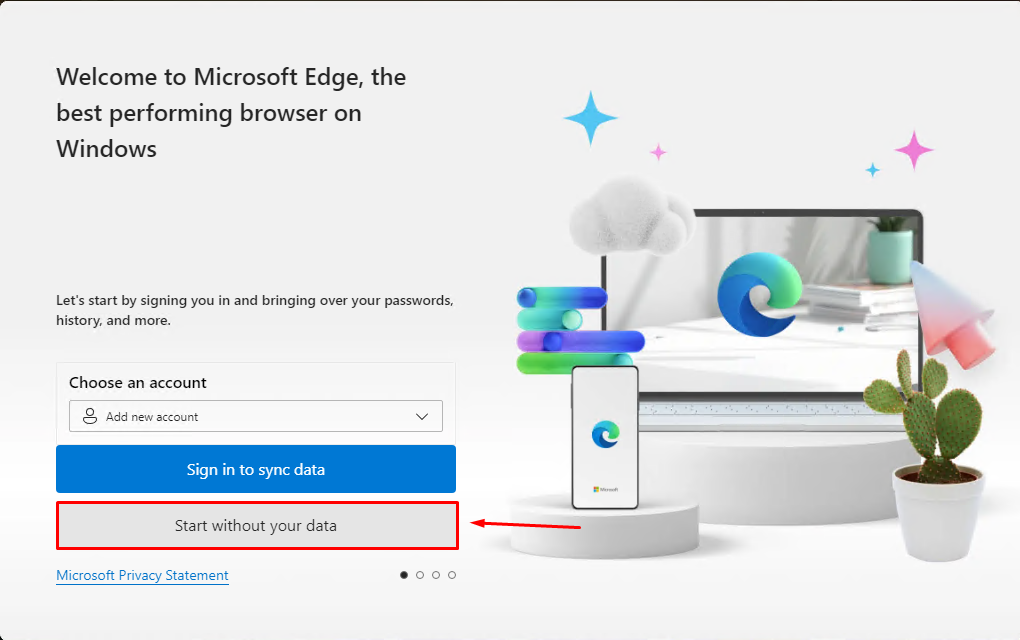
Seejärel klõpsake nupule "Confirm and continue".
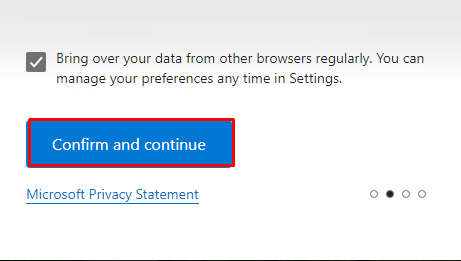
Nüüd klõpsake nupule "Continue without this data".
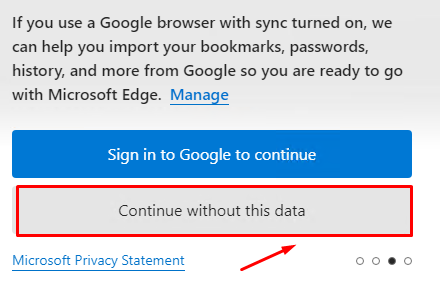
Klõpsake nupule "Continue and start browsing".
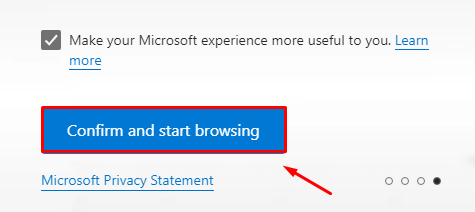
Kirjutage aadressiribale „chrome download“ ja vajutage „Enter“.
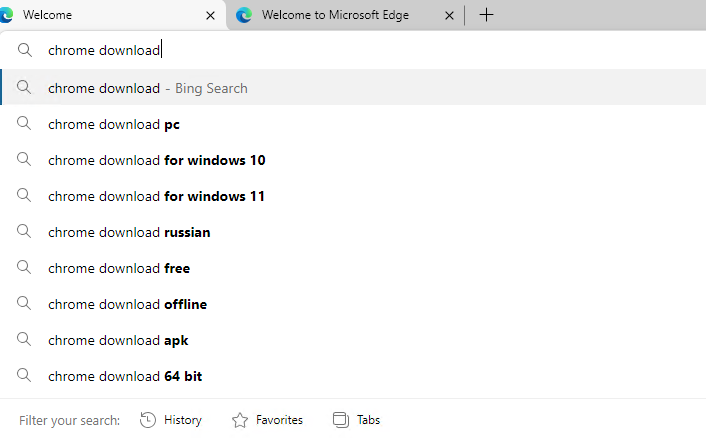
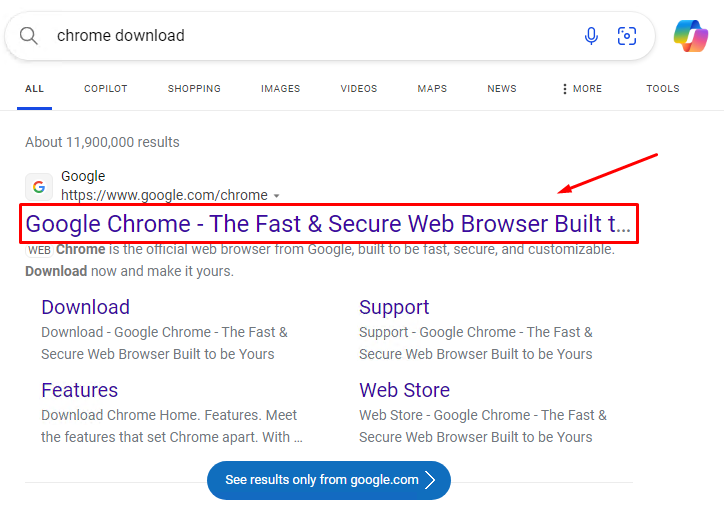
Klõpsake nupule "Download Chrome".
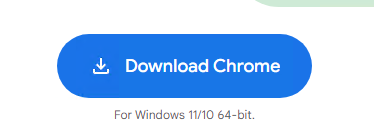
Pärast allalaadimise lõpetamist klõpsake nupule "Open File".
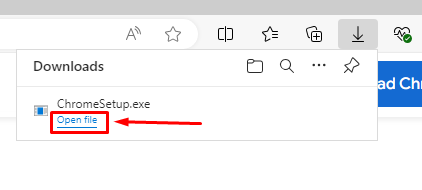
Alustub Google Chrome’i installimine.
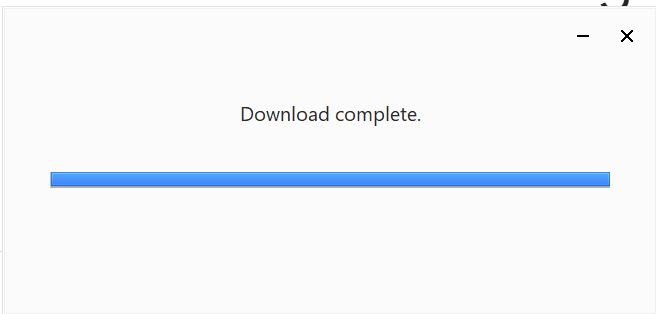
Palju õnne! Olete Google Chrome’i edukalt installinud.